在使用电脑的时候,网络是最重要的,只有电脑连接了网络,那么才能正常上网,以及下载视频、图片以及软件等,而连接的网络也需要达到一个非常好的网速才能让我们更好的操作电脑,如果你的电脑中的网速比较慢,那么下载任务的时候,就会比较卡顿,半天都下载不了,而影响网速的因素有可能是别人在蹭你的网络,因此导致多人连接一个网络而使得网络无法运行顺畅的问题,如果不想要别人蹭你的网,那么可以通过360安全卫士开启防蹭网功能,下方是关于如何使用360安全卫士开启防蹭网的具体操作方法,如果你需要的情况下可以看看方法教程,希望对大家有所帮助。
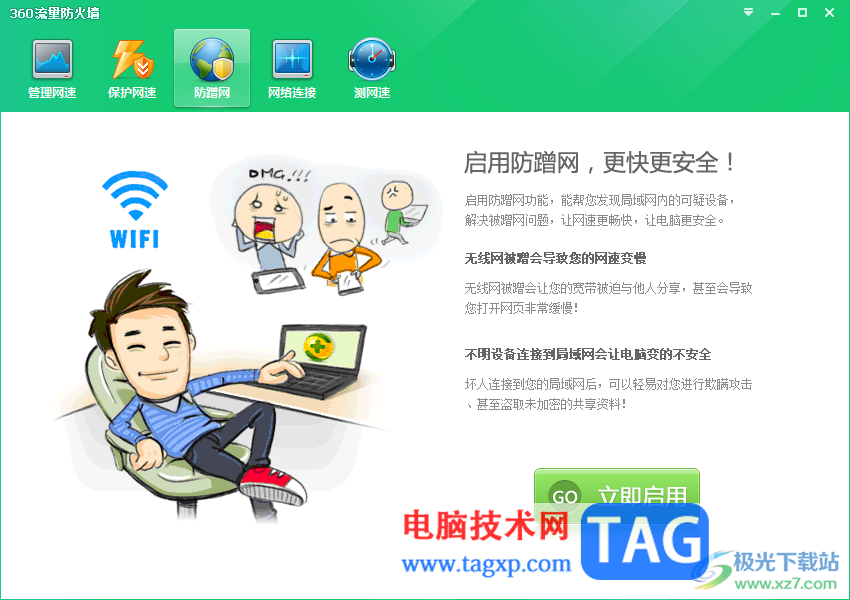
1.点击电脑上的360安全卫士,将其双击之后进入到操作页面中。
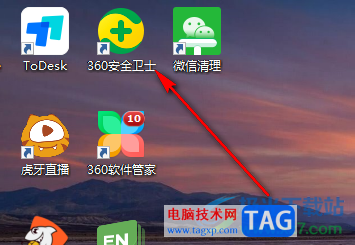
2.进入之后,在页面上方是一些相关的功能选项,在这里需要点击进入到【功能大全】中找到管理流量的功能选项。
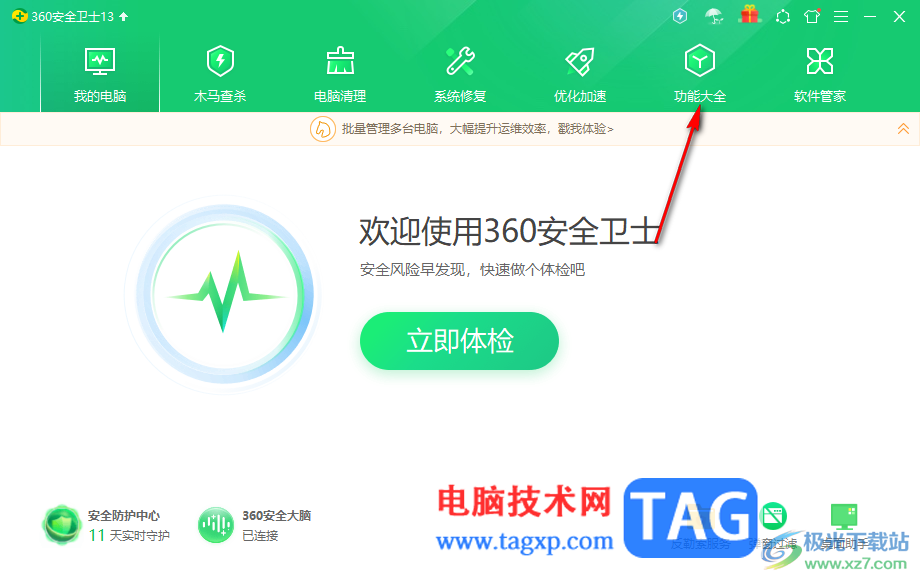
3.在功能大全页面上,滚动页面找到【流量防火墙】功能,将其点击进入。
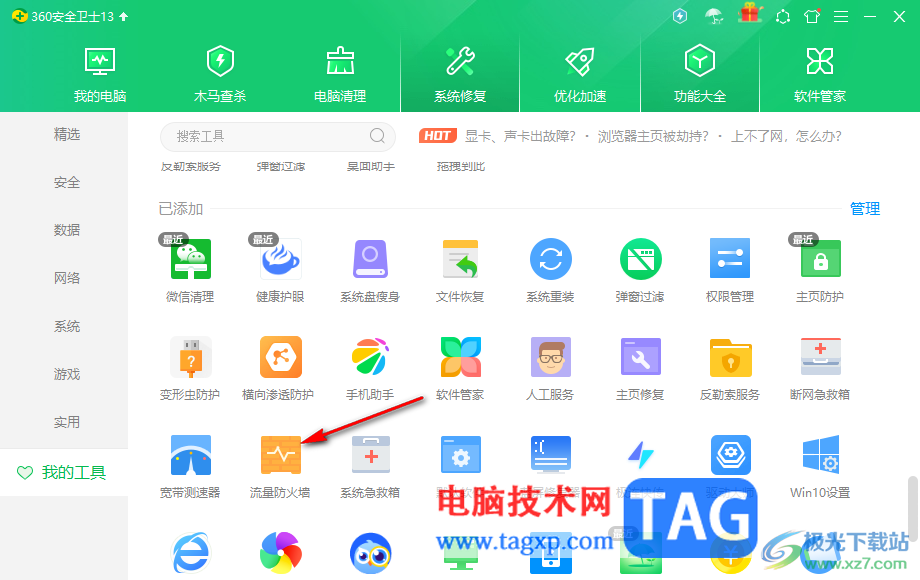
4.这时即可在页面上打开一个360流量防火墙窗口,在页面上可以看到当前电脑上的软件使用的流量问题,这里直接点击【防蹭网】选项。
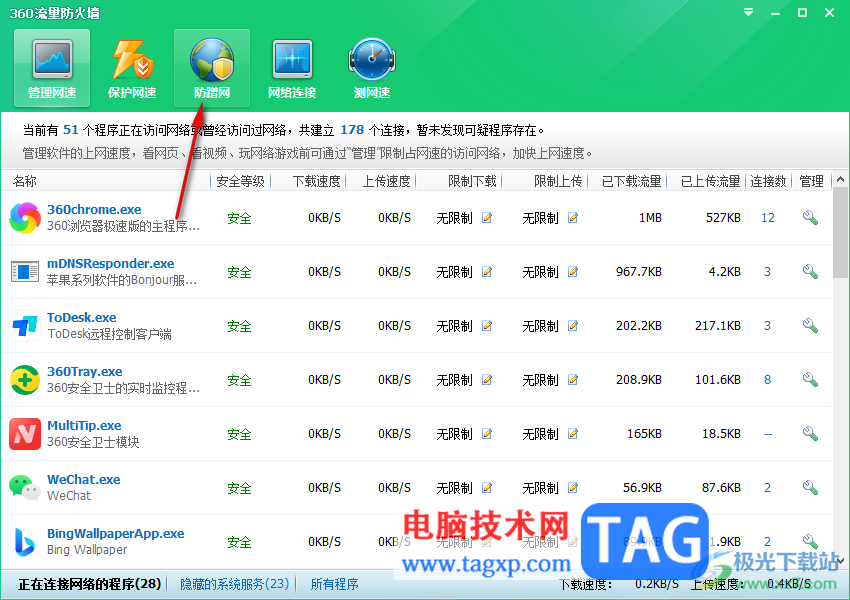
5.在打开的防蹭网页面下,点击【立即启用】按钮即可开启防蹭网功能,那么别人就无法连接你的电脑网络了。
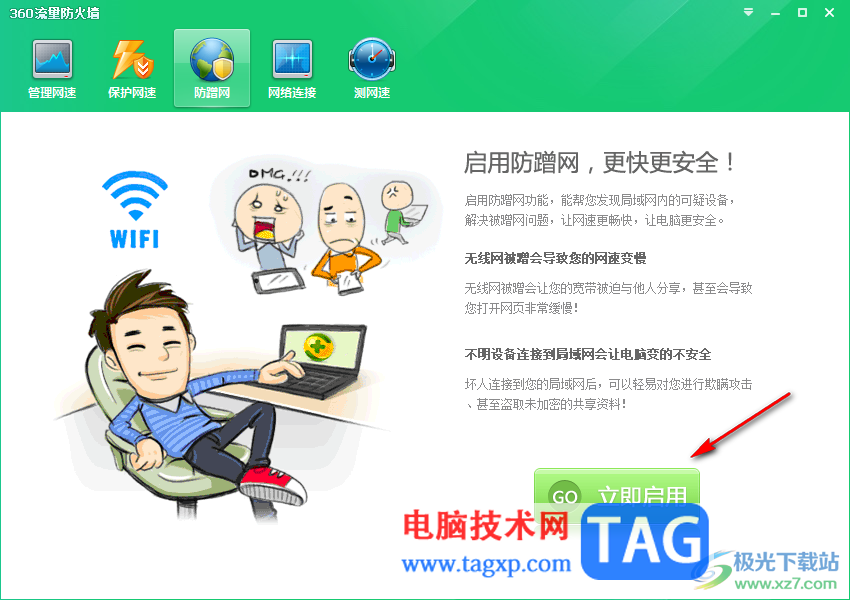
以上就是关于如何使用360安全卫士启用防蹭网功能的具体操作方法,如果你的电脑网络经常被别人蹭网,那么防止这样的问题发生,可以通过将360安全卫士中的防蹭网功能开启来解决就好了,感兴趣的话可以操作试试。
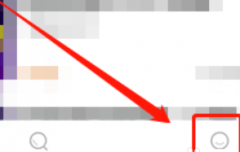 学浪学生版怎么联系客服-学浪学生版联系
学浪学生版怎么联系客服-学浪学生版联系
本期为你们带来的文章是关于学浪学生版的,你们知道学浪学生......
阅读 华为荣耀畅玩6A多少钱 华为荣耀畅玩6A参
华为荣耀畅玩6A多少钱 华为荣耀畅玩6A参
华为荣耀畅玩6A多少钱?华为荣耀畅玩6A手机正式发布了,可能还......
阅读 win10文件历史记录打开教程
win10文件历史记录打开教程
win10文件历史记录是一个非常有用的小功能,但是很多小伙伴不......
阅读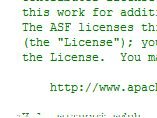 EditPlus怎么设置行号-EditPlus设置行号的方
EditPlus怎么设置行号-EditPlus设置行号的方
非常多的朋友在使用EditPlus这款软件,那么在使用的过程中,怎......
阅读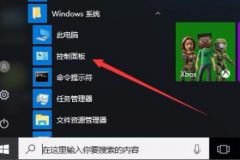 Win10玩帝国时代3游戏初始化失败解决方法
Win10玩帝国时代3游戏初始化失败解决方法
帝国时代3这款游戏很不错,许多小伙伴都下载了准备好好体验,......
阅读 麦乐鸡侠是谁
麦乐鸡侠是谁 Android 13 将自动检测后台耗
Android 13 将自动检测后台耗 孤泳者歌词含义解析
孤泳者歌词含义解析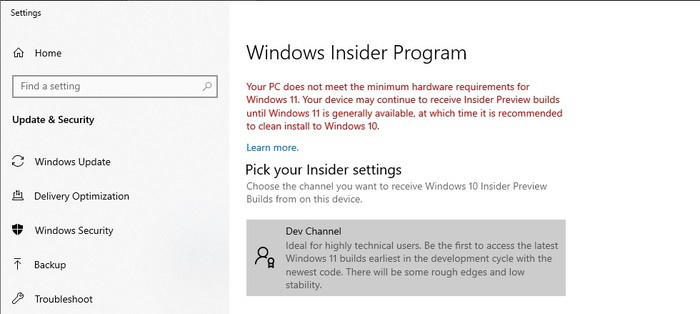 想体验安装Win11但不符合硬
想体验安装Win11但不符合硬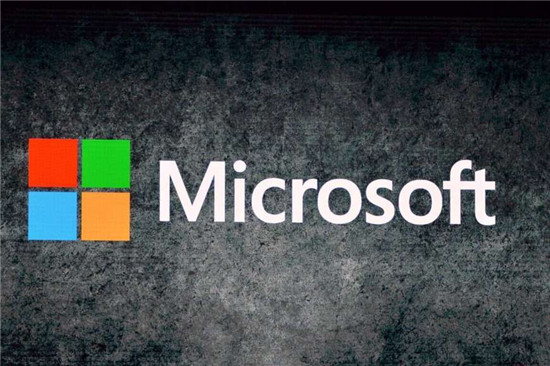 Windows11 Microsoft Store现在
Windows11 Microsoft Store现在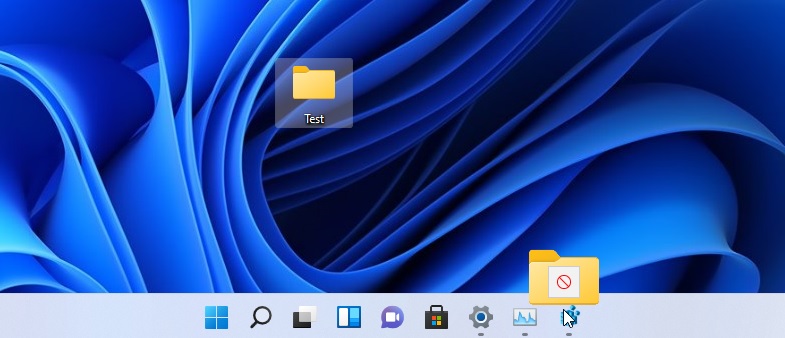 Windows11的任务栏拖放支持
Windows11的任务栏拖放支持 终于“真正的”Windows11
终于“真正的”Windows11  屏蔽广告,一键下片!顶
屏蔽广告,一键下片!顶 艾尔登法环武器位置获取
艾尔登法环武器位置获取 英雄联盟手游魔法猫咪悠
英雄联盟手游魔法猫咪悠 《仙剑客栈2》桑游如何入
《仙剑客栈2》桑游如何入 千篇一律的智能音箱,为
千篇一律的智能音箱,为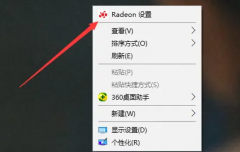 昂达amd显卡驱动怎么看
昂达amd显卡驱动怎么看 电脑每次开机都要重新设
电脑每次开机都要重新设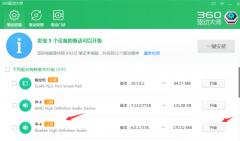 win10声卡驱动更新的方法
win10声卡驱动更新的方法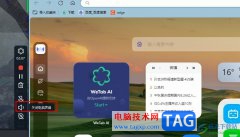 腾讯会议录屏关闭电脑声
腾讯会议录屏关闭电脑声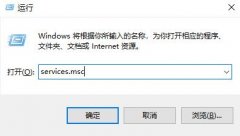 win7蓝牙怎么打开
win7蓝牙怎么打开 wps表格设置标准列宽的
wps表格设置标准列宽的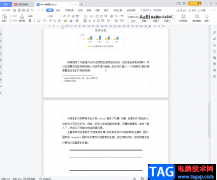 电脑版WPS Word插入下一页的
电脑版WPS Word插入下一页的 iPhone13给备忘录加密的教
iPhone13给备忘录加密的教 安卓手机为什么要刷机
安卓手机为什么要刷机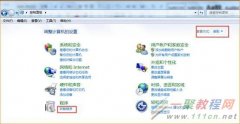 腾达(Tenda)W311MA免驱版网卡
腾达(Tenda)W311MA免驱版网卡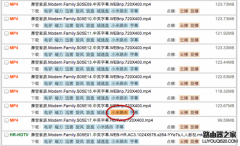 小米路由器下载电影图文
小米路由器下载电影图文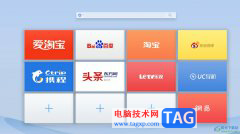
uc浏览器是一款由阿里巴巴开发的网页浏览软件,为用户提供了手机版和电脑版等版本,让用户可以灵活的使用浏览器来访问网站或是获取自己需要的资料素材等,为用户带来了不错的使用体验...
次阅读
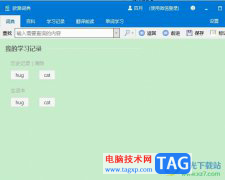
欧路词典是一款外语学习软件,作为一款极为专业的英语字典应用,欧路词典软件吸引了不少的用户前来下载使用,这时因为欧路词典为用户带来了海量的扩展词库,并且支持多种语种翻译,为...
次阅读

很多小伙伴都喜欢将Edge浏览器作为自己电脑中的默认浏览器,因为在这款浏览器中,我们可以根据自己的需求在浏览器中安装各类插件,让浏览器的功能更加的丰富。很多小伙伴在日常生活中...
次阅读
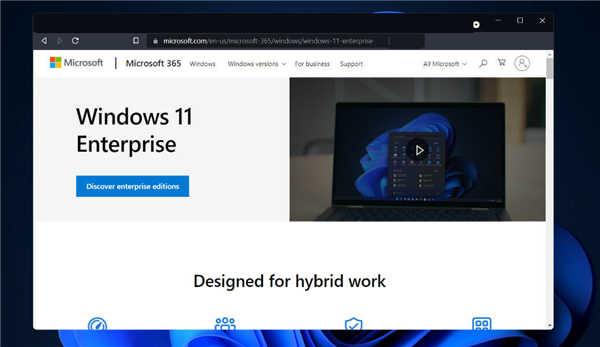
Windows11有虚拟机吗?虚拟机内存有什么要求 虚拟机使开发人员无需在工作站上安装操作系统即可使用 Windows。 除了在运行其他操作系统(如 Linux 或 macOS)的设备...
次阅读
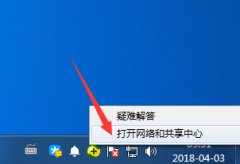
如果我们想要共享自己的文件夹内容,可能就需要输入共享访问密码,但是可能我们并不知道密码是什么,那么win7共享访问密码怎么取消呢,其实主要将它关闭即可。...
次阅读
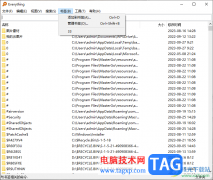
Everything是很多小伙伴电脑中都必备的一款搜索软件,该搜索软件可以将本地中的各种相关文件都可以搜索出来,且在使用该软件的过程中还提供了书签功能,你可以通过书签功能进行添加新的...
次阅读
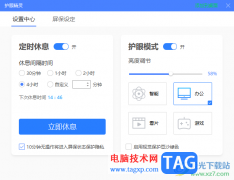
在360桌面助手中不仅可以进行桌面整理,也可以进行截屏、搜索网页以及进行锁屏设置等,在操作电脑的时候,如果你的电脑很长时间暂停工作,那么我们就可以通过360桌面助手设置电脑在多少...
次阅读

有很多人不了解PS怎样绘制游戏血红色魔法药瓶的方法,那么今天小编就在这里给大家分享PS绘制精致的游戏血红色魔法药瓶教程步骤,希望可以给你们带来帮助。...
次阅读
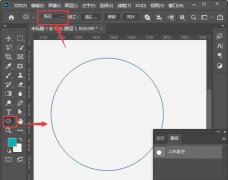
小伙伴们你们知道ps怎么调整路径图案方向呢?今天小编很乐意与大家分享ps调整路径图案方向教程,感兴趣的可以来了解了解哦。...
次阅读

WPS表格是一款非常好用的专业数据处理软件,很多小伙伴都在使用,如果我们在电脑版WPS表格中插入数据透视表后,希望对数据透视表中的数据进行排序,比如设置数据从小到大进行升序排列,...
次阅读
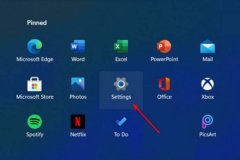
Windows 11系统如何使用系统设置更改密码?今日为你们带来的文章是关于Windows 11使用系统设置更改密码的方法,还有不清楚小伙伴和小编一起去学习一下吧。...
次阅读
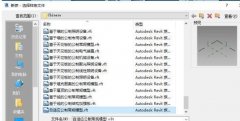
Revit如何绘制阳台栏杆呢?本文就介绍了Revit绘制阳台栏杆的操作步骤,还不了解的朋友就跟着小编学习一下吧,希望对你们有所帮助。...
次阅读
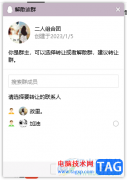
qq是我们使用非常频繁的一款交流软件,其中我们会在该软件中进行创建群聊,将我们需要的交流的人员邀请到自己创建的群聊中即可,而有些时候,创建的群聊由于某些原因,需要将创建的群...
次阅读
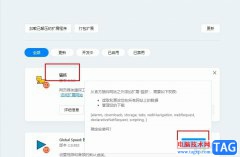
很多小伙伴都喜欢使用猫抓插件,因为这款插件能够帮助我们下载各种网站中的视频,并且操作方法十分的简单。有的小伙伴想要在欧朋浏览器中也安装上猫抓插件,但又不知道该怎么进行设置...
次阅读
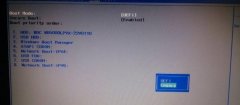
宏碁墨舞TMTX40笔记本默认预装了windows10系统,但还是有不少的用户喜欢win7系统,但是预装win10的机型默认是UEFI引导,且宏碁墨舞TMTX40笔记本cpu采用的是intel 7代CPU,安装WIN7无法识别USB设备,安装...
次阅读